Spotlight-haun käyttö iPhonessa, iPadissa ja iPod touchissa
Haun avulla voit löytää nopeasti mitä tahansa laitteestasi ja verkosta. Haku myös antaa ehdotuksia ja päivittää tuloksia sitä mukaa kuin kirjoitat.
Haku pyyhkäisemällä
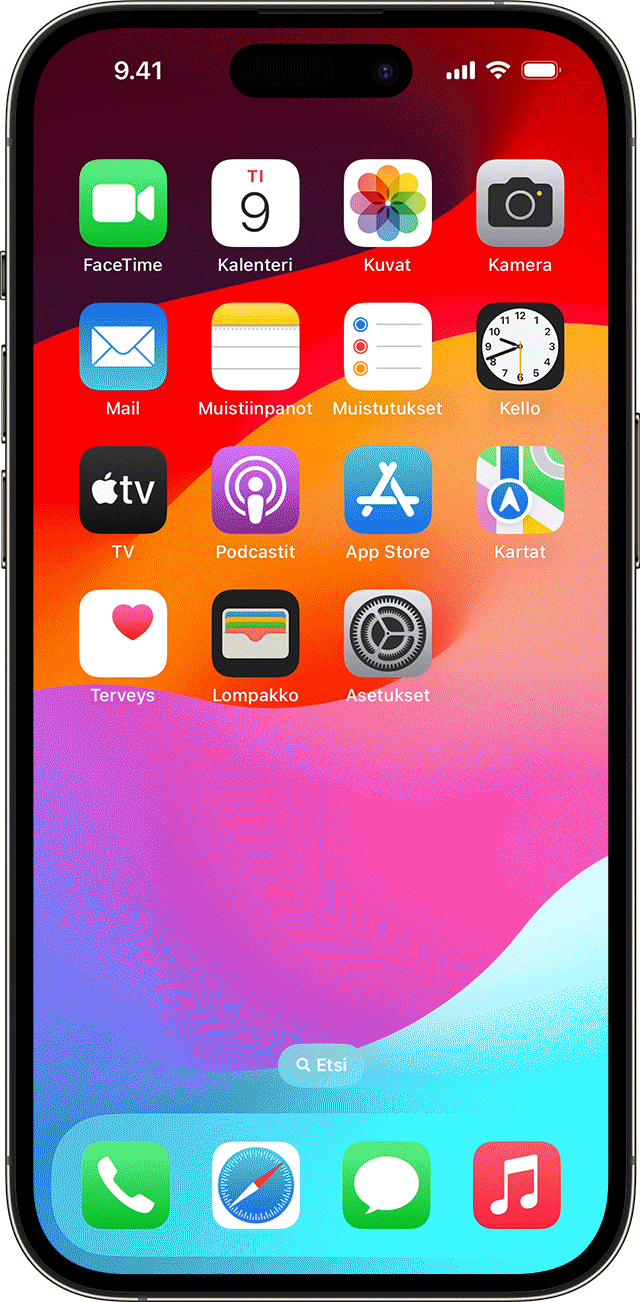
Pyyhkäise alaspäin Koti-valikon keskeltä.
Napauta hakukenttää ja kirjoita sitten, mitä etsit. Hakutulokset päivittyvät sitä mukaa kun kirjoitat.
Voit nähdä enemmän tuloksia napauttamalla Näytä lisää tai etsiä suoraan tietystä apista napauttamalla Etsi apissa.
Avaa hakutulos napauttamalla sitä.
iOS 16:ssa ja sitä uudemmissa versioissa voit myös aloittaa haun napauttamalla Koti-valikon alalaidassa olevaa hakukenttää.
Muistiinpanojen luominen, puheluiden soittaminen ja uusien asioiden tekeminen hakutuloksista
iOS 17:ssä tai uudemmassa voit joskus suorittaa toimintoja suoraan hakutuloksissasi:
Kun haet Muistiinpanot-apin kaltaista appia, hakutulokset sisältävät mahdollisuuden luoda uusi muistiinpano.
Kun haet Lentokonetilan kaltaista asetusta, voit ottaa asetuksen käyttöön tai poistaa sen käytöstä.
Kun haet puhelinnumeroa tai yhteystietoa, voit soittaa puhelinnumeroon tai yhteystiedolle, lähettää viestin tai aloittaa FaceTime-puhelun.
Voit myös hakea tiettyjä asioita nimellä. Voit esimerkiksi hakea ”sähköpostit lähettäjältä [Nimi]” tai ”kuvat henkilöstä [Nimi] sijainnissa [sijainti])” ja saada hakutuloksia Mailin ja Kuvien kaltaisista apeista.
Hakuasetusten muuttaminen
Voit muuttaa hakuasetuksia rajaamaan haussa esiin tulevia appeja ja tuloksia. Toimi seuraavasti:
Valitse Asetukset ja napauta Siri ja haku.
Vieritä alas ja valitse appi.
Valitse sitten Näytä appi Haussa, Näytä sisältö Haussa, Näytä Koti-valikossa, Ehdota appia tai Ehdotusten ilmoitukset.
Jos haluat laittaa Siri-ehdotukset pois päältä kaikissa apeissa, valitse Asetukset > Siri ja haku ja laita haluamasi asetukset pois päältä.
